Reklaam
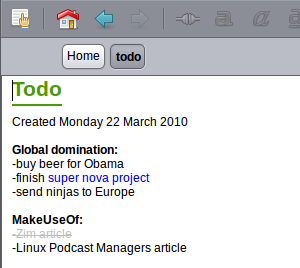 Kõik, kes on kasutanud Vikipeedia juba teab, mis on wiki: rida kasutaja loodud lehti, mis üksteisega tugevalt lingivad. Vikipeedia on planeedi kõige suuremate koostööprojektide hulgas, kuid pole raske mõista, kuidas wikisid asjade tegemiseks kasutada saab.
Kõik, kes on kasutanud Vikipeedia juba teab, mis on wiki: rida kasutaja loodud lehti, mis üksteisega tugevalt lingivad. Vikipeedia on planeedi kõige suuremate koostööprojektide hulgas, kuid pole raske mõista, kuidas wikisid asjade tegemiseks kasutada saab.
Mida te pole kunagi kaalunud, on see, kui kasulik võib isiklik viki olla igapäevaelus. Viki võib toimida täpselt nagu ülesandeloend, kuid võimalusega harjutada mis tahes keerukas ülesanne oma lehele. Viki võib sisaldada ka teie kontaktide nimekirja, üksikasjalikku teavet käimasolevate projektide kohta ja muud teavet, mida võite mõelda - ja teha seda organiseeritud viisil.
Zimi wiki on avatud lähtekoodiga programm, mis on saadaval Linuxi ja Windowsi jaoks ning see on suurepärane viis lihtsa töölaua wiki loomiseks. Mis kõige parem, see on oma nime saanud ajaloo üks suurimaid koomiksitegelasi.
Paigaldamine
Zimi wiki installimine on lihtne. Kui olete Linuxi kasutaja, on programm tõenäoliselt juba teie andmekogudes, nii et vaadake oma paketihaldurit ja leidke pakett nimega Zim. Teise võimalusena võite leida linke pakettidele siin.
Windowsi kasutajad võivad leida lingi installijale siin. Käivitage lihtsalt käivitatav fail ja installite Zim wiki ühe lihtsa sammuna.
OSX-i kasutajad võivad soovi korral proovida Zimi installida, kuid see pole lihtne. Otsige juhiseid siin kui eeldate, et teate juba Mac Pordi kasutamist, siis nutke pehmelt oma patja, kui taipate, et pole aimugi, kuidas see tööle panna. Taastage, vaadates armsaid kassipoegi siin, siis lugege lisateavet Mac Portsi installimise kohta siin. Aitaksin teid ise välja, aga ma pole Maci kasutaja ”.
Start Up Zim Wiki
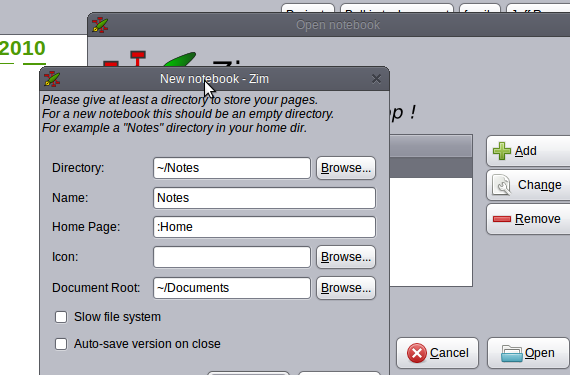
Kui käivitate Zimi esimest korda, palutakse teil luua hoidla. Hoidla on sisuliselt teie arvuti kaust, mis sisaldab teie Zimi wiki moodustavaid tekstidokumente, nii et otsustage, kus soovite oma kausta olla ('Kataloog‘).
Valige oma uuele wiki nimi ('Nimi'), Siis kui soovite, siis oma kodulehe nimi. Võite valida ka kohandatud ikooni ja öelda Zimile kaust, kuhu te suurema osa oma dokumente talletate.
Kui olete oma wiki loonud, saate programmi kasutama hakata. Teie wiki avaleht avatakse automaatselt, jättes teile vabaduse kirjutada, mida soovite.

Teksti redigeerimise tööriistad on põhilised: saate teksti esile tõsta, paksus kirjas, kaldkirjas ja alla joonida ning valida kuue erineva fondi vahel. Kuid Zim ei peaks olema ennekõike tekstiredaktor: see on viis teabe korraldamiseks.
Võimalikud kasutusalad
Oletame, et teil on tulemas projekt, mis võtab ette mitu sammu. Võiksite kogu ülesande ühele lehele kirjutada, et see toimiks ülesandeloendina, kuid see on visuaalselt üle jõu käiv ja võib teid alustamast heidutada. Kui selle asemel jagate oma projekti jaotisteks ja annate nendele sektsioonidele oma wiki erineva lehe, saate keskenduda kohe käsil olevatele ülesannetele, ilma et peaksite kunagi end ülekoormama.
Uue lehe lisamine wiki on lihtne. Sisestage lihtsalt loodava lehe nimi, tõstke nimi esile ja klõpsake tööriistaribal linki nuppu (võite klõpsata ka nupul „Sisesta”, Millele järgneb„Link. ” Luuakse uus leht, kuhu suunatakse teid kohe.
Kui teete seda kõigi soovitud lehtede jaoks, saate luua viki, mis sisaldab kõiki ülesandeid, mida peate oma projekti jaoks täitma. Võite isegi pakkuda otselinke projektiga seotud dokumentide ja veebisaitide jaoks, võimaldades töötada ühes keskses kohas, mida saate soovi korral redigeerida.
Kui projektijuhtimine pole teie asi, on seal endiselt palju kasutusvõimalusi. Kasutan seda omamoodi lihtsa kontaktihaldussüsteemina: see võimaldab mul seadistada kõik kategooriatesse.

Muude asjade jaoks, mida ma varem Zimi wiki kasutanud olen, on soovitud albumite loendi ja terminali nimekirja koostamine read, mida ma pean regulaarselt käitama või isegi traadita paroole (ehkki see pole minu jaoks ilmselt kohutavalt turvaline) osa).
Hoidke seda sünkroonis Dropboxiga
Kui teil on mitu arvutit, soovite, et teie viki oleks igas arvutis sama. Lihtsaim viis selle saavutamiseks on kasutamine Dropboxvõi mõnda muud failisünkroonimisprogrammi, et hoida oma wiki ühes arvutites identsena. Ma kirjeldasin, kuidas seda oma artiklis teha 4 ainulaadset ja lahedat viisi Dropboxi kasutamiseks 4 ainulaadset ja lahedat viisi Dropboxi kasutamiseks Loe rohkem .
Järeldus
Zimi wiki on korrektse kasutamise korral võimas korraldusvahend. Millist kasu saavad MakeUseOfi lugejad programmi jaoks mõelda? Oma ideede jagamine aitab meid kõiki, nii et minge edasi ja jagage oma ideid kõigile allpool toodud kommentaarides.
Justin Pot on Oregoni Portlandis asuv tehnoloogiaajakirjanik. Ta armastab tehnoloogiat, inimesi ja loodust ning püüab igal võimalusel kõiki kolme nautida. Justiniga saab praegu Twitteris vestelda.

